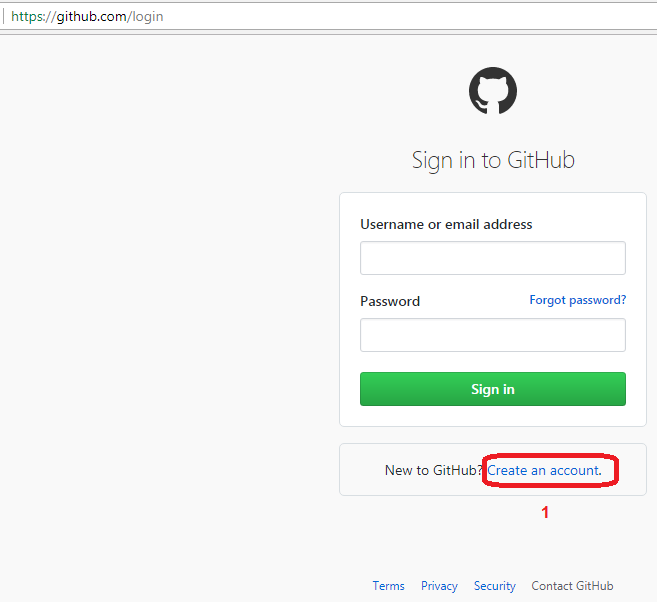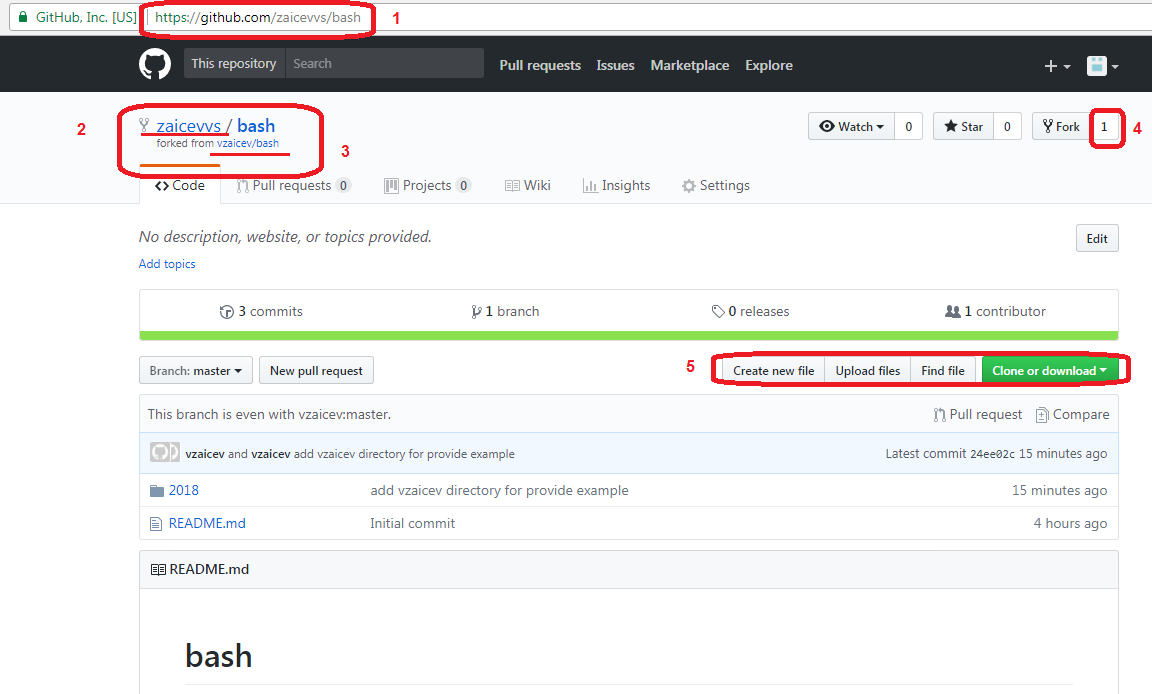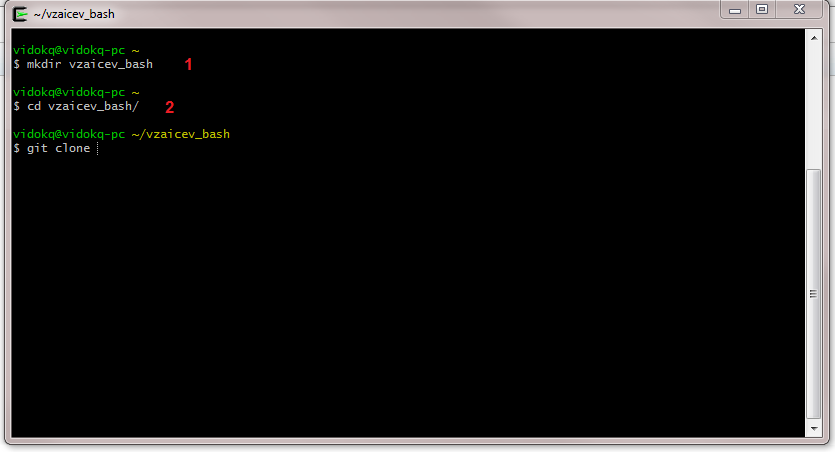Спец курс (Автоматизация процесса проектирования)/Практические задания (Пример)
Материал из Wiki
< Спец курс (Автоматизация процесса проектирования)
Версия от 21:22, 18 февраля 2018; Vidokq (обсуждение | вклад)
Лекции SCRIPT
Лекции
Практические задания
- Пример работы с Git(Project)
- Пример работы с Git(Classroom)
Тесты
Табель успеваемости
Экзамен
Доп. материалы
Содержание |
Регистрируемся на github.com
Выбираем проект над которым будем работать
https://github.com/vzaicev/bash/tree/master/2018
- В нашем случае это проект по выполнению лабораторных работ за 2018 год
Логинимся на GitHub
Если еще не залогинились то
Создаем fork проекта
- Есть 2 способа ведения работы на проектом
- Используя ваш собственный репозиторий и общий пароль и права доступа к ниму
- Используя чужой репозиторий, fork и push request для добавления ваших измнений
![]() Мы будем использовать второй вариант (fork)
Мы будем использовать второй вариант (fork)
- Заходим в проект https://github.com/vzaicev/bash
- Делаем ответвление (fork) от проекта в свой репозиторий.
- Получаем копию начального репозитория у себя
- Обратите внимание, что путь в браузере будет содержать ваш адрес и имя (1)
- Также обратите внимание на то, что будет указано из какого проекта изначально была сделана ветка (2,3)
- Счетчик форков будет показывать сколько ветвлений вы сделали (4)
- Также вам станет доступно добавлять файлы и директории и делать сабмиты под вашим пользователем (5)
Устанавливаем пакет для Cygwin для роботы с git
- Запускаем скачанный с сайта установщик https://cygwin.com/install.html
 Обязательно обращаем внимание на то чтобы путь не содержал русских букв и пробелов
Обязательно обращаем внимание на то чтобы путь не содержал русских букв и пробелов
Загружаем свой репозиторий на локальную машину
- Запускам терминал и создаем рабочую директорию
mkdir name_of_dir cd name_of_dir
- Копируем адрес нашего форкнутого репозитория
- Извлекаем репозиторий на локальную машину
git clone https://github.com/zaicevvs/bash.git
- Теперь в нашем локальной директории есть копия всего проекта. Переходим в директорию с вашей фамилией